- Outeur Jason Gerald [email protected].
- Public 2023-12-16 10:50.
- Laas verander 2025-01-23 12:05.
Die Apple TV is 'n pragtige toestel met 'n lig aan die voorkant, verskeie poorte aan die agterkant en baie koelte binne. Maar een ding wat u nie in die boks kan vind nie, is 'n aan/uit -skakelaar. So, hoe skakel u dit uit? Hierdie artikel wys u twee antwoorde op die vraag, en albei kan binne sekondes gedoen word. Lees verder!
Stap

Stap 1. Gaan na die hoofkieslys
Klik op die menu -knoppie op die afstandsbediening totdat die hoofkieslys op die televisie verskyn.
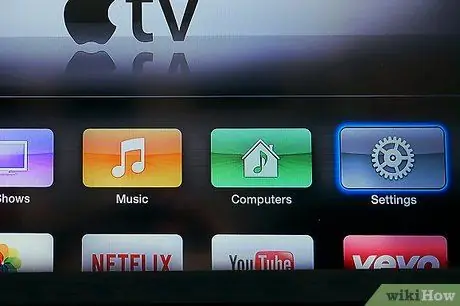
Stap 2. Soek die ikoon Instellings
Dit is 'n grys ratvormige ikoon. Klik op die ikoon om die skerm Instellings oop te maak.
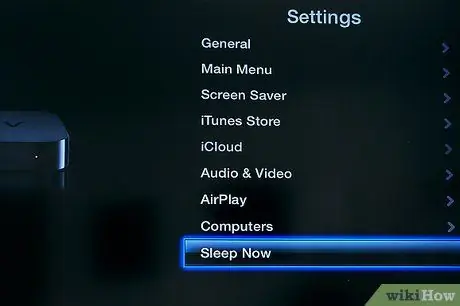
Stap 3. Sit Apple TV in die slaapmodus
Op die instellingsskerm, blaai af na die laaste menu -item, "Slaap nou." Klik op die opsie, en die Apple TV sal in die bystand wees. Om dit te bevestig, sal die lig aan die voorkant van die Apple TV afskakel en sal u geen sein op u televisie kry nie.

Stap 4. Skakel jou TV aan
As u gereed is om u Apple TV aan te skakel, klik op enige knoppie op die Apple Remote om u TV aan te skakel.
Wenke
- U kan Apple TV na 'n sekere tyd outomaties aan die slaap raak. Klik op die instellingsskerm op die eerste kieslysopsie "Algemeen", blaai af na "Slaap daarna" en klik dan om na 'n lys beskikbare slaaptye te blaai.
- As u 'n rukkie weggaan en nie wil hê dat u Apple TV selfs 'n bietjie krag in die standby -modus moet suig nie, moet u die netsnoer van die agterkant van u televisie (of van die muur) af trek.






